Каждый должен попробовать Image Clipper на Galaxy S23 или других телефонах Samsung Galaxy с новейшим интерфейсом One UI. Это почти идентично функции визуального поиска в iOS 16, с аналогичными возможностями для редактирования и создания мемов. Одним касанием экрана Galaxy S23 вы можете вырезать объект изображения из фотографии и использовать его в другом месте. Вероятно, вы могли бы выполнить более аккуратную работу в специальном приложении для редактирования, но, учитывая скорость и удобство этого метода, вы, вероятно, найдете его очень удобным. В этой статье я покажу вам, как использовать Image Clipper. инструмент на Samsung Galaxy S23, чтобы вы могли попробовать его сами.
Как использовать Image Clipper на телефонах Samsung Galaxy
Это руководство предполагает, что на вашем телефоне уже установлен One UI 5.1. Если вы не уверены, что делаете это, ознакомьтесь с нашим руководством по обновлению Android, чтобы убедиться, что вы используете последнюю версию программного обеспечения. На момент написания это доступно только для серии Galaxy S23, но, возможно, мы увидим, что и старые Samsung получат его.
Учимся обрезать фото с Настой
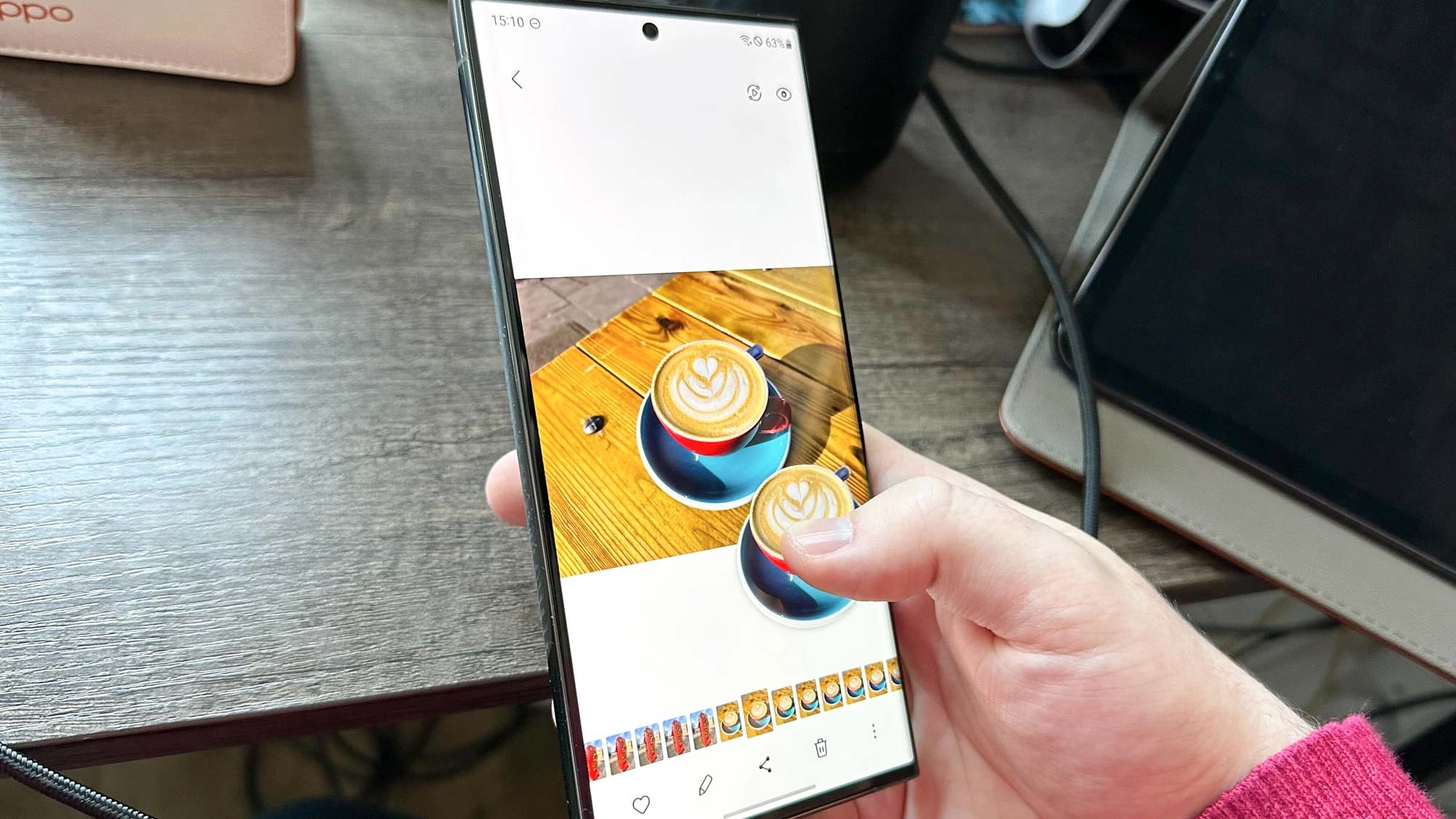 1. Установив One UI 5.1, откройте приложение «Галерея» и выберите фотографию, из которой вы хотите вырезать объект.
1. Установив One UI 5.1, откройте приложение «Галерея» и выберите фотографию, из которой вы хотите вырезать объект.
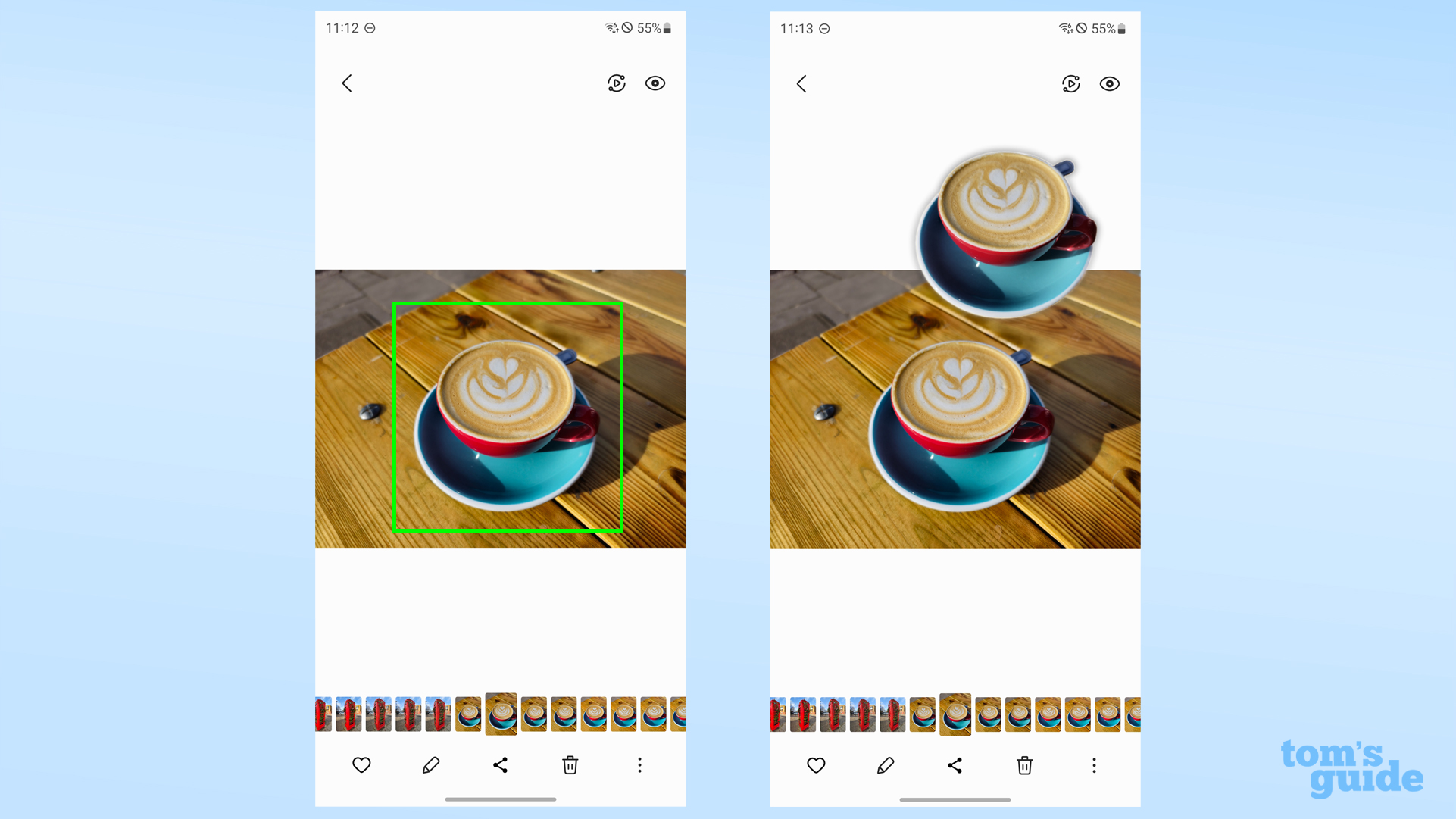 2. Нажмите и удерживайте объект фотографии, и после короткой анимации он будет обрезан. Затем вы можете перетаскивать изображение, чтобы увидеть, что именно было обрезано.
2. Нажмите и удерживайте объект фотографии, и после короткой анимации он будет обрезан. Затем вы можете перетаскивать изображение, чтобы увидеть, что именно было обрезано.
Вы можете увидеть, как это будет выглядеть в этом GIF.3. Отпустите палец, и вы получите три варианта. Вы можете скопировать вырезанное изображение, чтобы сразу же вставить его в другое место, например, в электронное письмо или текстовое сообщение.
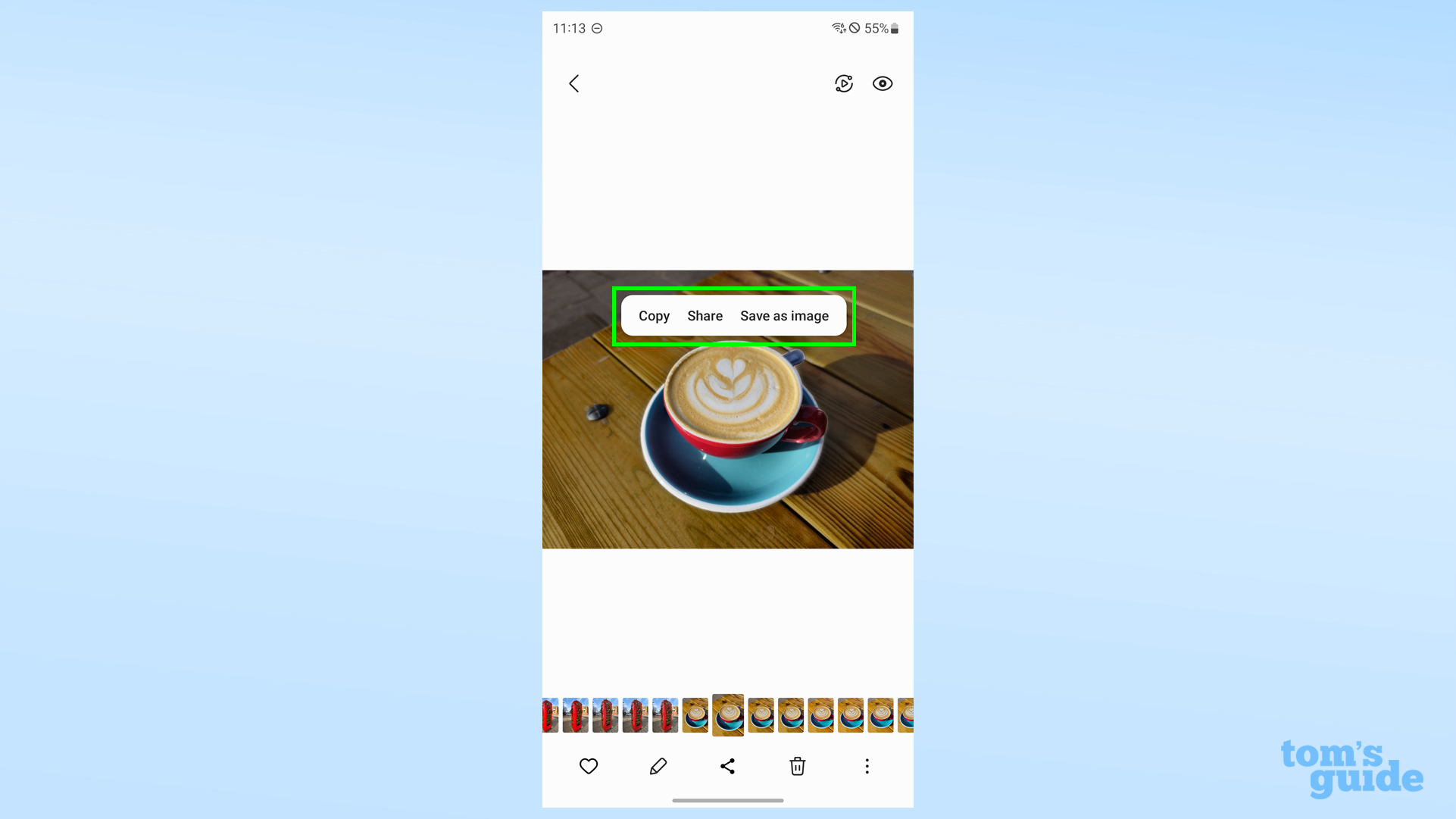 Кроме того, вы можете поделиться изображением, отправив его в определенное место или контакту, не переходя к этому конкретному приложению.
Кроме того, вы можете поделиться изображением, отправив его в определенное место или контакту, не переходя к этому конкретному приложению.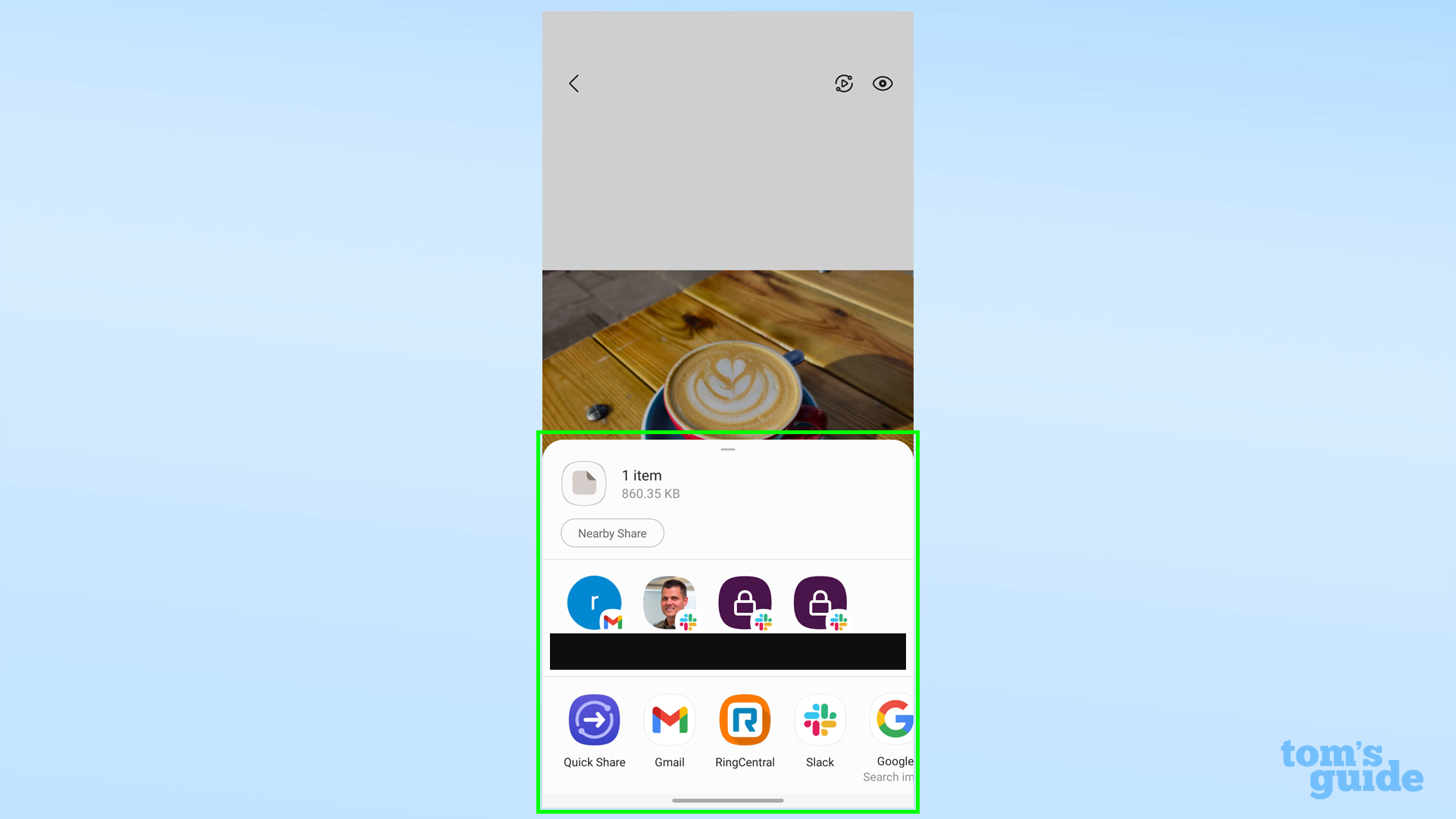
Это даст вам совершенно новое изображение с прозрачным фоном, которое вы сможете использовать позже.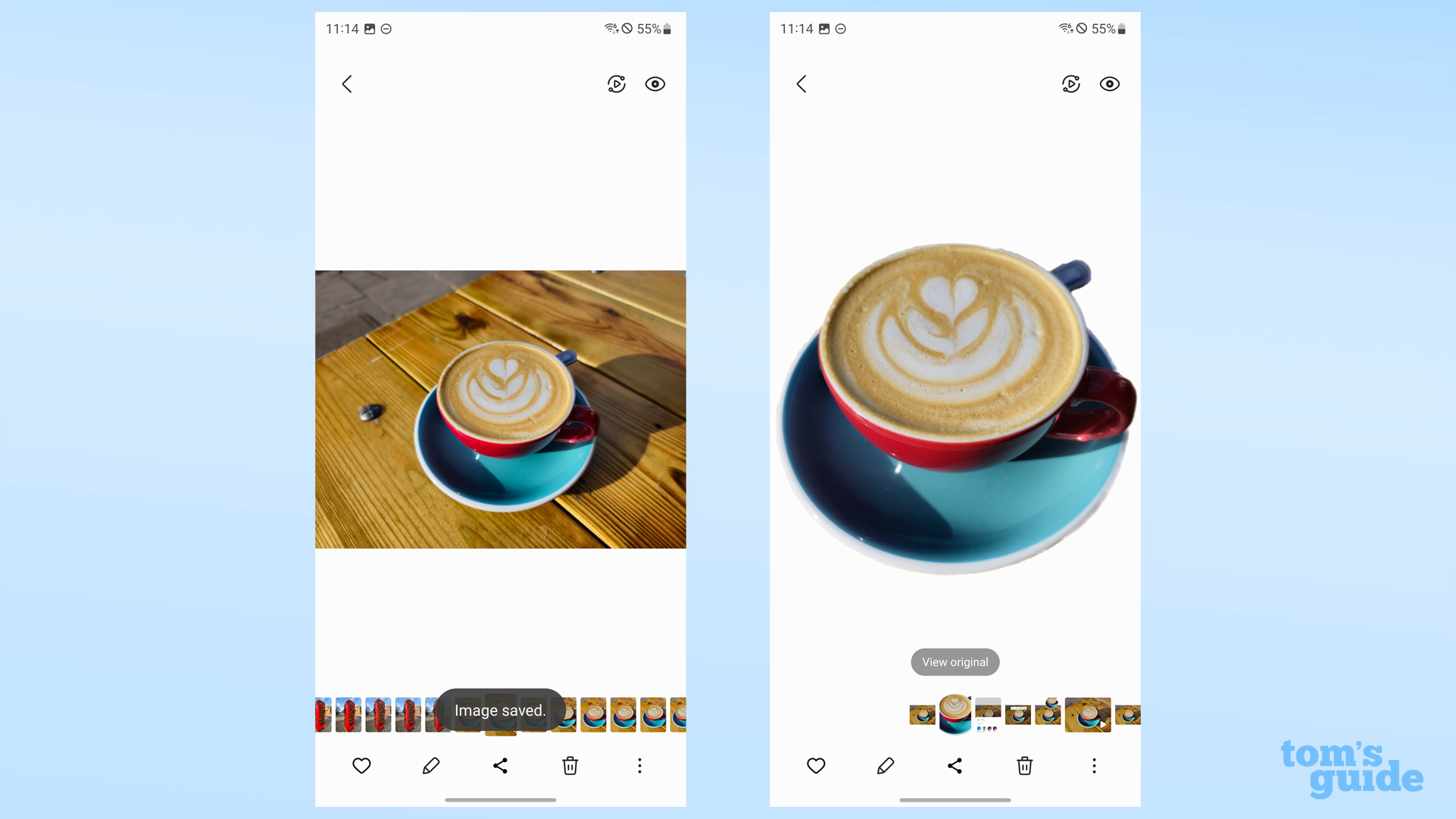 Телефоны Samsung обладают множеством других возможностей, о которых вы, возможно, не знали. Позвольте нам показать вам, как записывать астро-гиперлапс-видео на Galaxy S23, чтобы снимать потрясающие клипы со звездами, как изменить частоту обновления на Samsung Galaxy S23, чтобы сэкономить заряд батареи и добиться максимальной плавности экрана, и как снова использовать Samsung Galaxy. коснитесь жеста, чтобы упростить управление определенными функциями. В качестве альтернативы мы могли бы продемонстрировать, как включить интеллектуальную блокировку на Android, чтобы ваш телефон был разблокирован, когда вы находитесь в безопасном месте, как изменить разрешения приложений на Android, чтобы гарантировать, что приложения не получают доступ к информации, которой вы не знаете. хотите, а также как идентифицировать растения на Android, если вам интересно, что именно растет в вашем саду или на тропе. Лучшие на сегодня предложения Samsung Galaxy Buds 2
Телефоны Samsung обладают множеством других возможностей, о которых вы, возможно, не знали. Позвольте нам показать вам, как записывать астро-гиперлапс-видео на Galaxy S23, чтобы снимать потрясающие клипы со звездами, как изменить частоту обновления на Samsung Galaxy S23, чтобы сэкономить заряд батареи и добиться максимальной плавности экрана, и как снова использовать Samsung Galaxy. коснитесь жеста, чтобы упростить управление определенными функциями. В качестве альтернативы мы могли бы продемонстрировать, как включить интеллектуальную блокировку на Android, чтобы ваш телефон был разблокирован, когда вы находитесь в безопасном месте, как изменить разрешения приложений на Android, чтобы гарантировать, что приложения не получают доступ к информации, которой вы не знаете. хотите, а также как идентифицировать растения на Android, если вам интересно, что именно растет в вашем саду или на тропе. Лучшие на сегодня предложения Samsung Galaxy Buds 2
Как обрезать фото в камере любого Андроид телефона / Как кадрировать изображение Android
Источник: hobt.ru
При помощи какого приложения можно обрезать фото на андроид?
Практически в любом фоторедакторе можно изменять масштаб фотографии и даже обрезать ее. Да и вообще существуют стандартные функции редактирования фото на андроид, для того, чтобы обрезать фото достаточно в галереи выбрать необходимое фото, затем нажать на пункт с переходом в меню, после найти раздел либо «изменения фото» и там найти «обрезать», либо же у вас сразу будет предоставлена функция «обрезать фото», немного покопавшись в телефоне вы с легкостью сможете обрезать фото. А список хороших фоторедакторов для андроид, вы всегда можете найти тут.
автор вопроса выбрал этот ответ лучшим
комментировать
в избранное ссылка отблагодарить
НеЯэт о [182K]
5 лет назад
На Андроиде есть предустановленное приложение Галерея. Для того, чтобы обрезать фото, какого-то дополнительного приложения устанавливать не надо, Галерея прекрасно с этим справляется. Необходимые минимальные функции фоторедактора в нем есть, если хочется чего-то более функционального, тогда можно скачать из плэймаркета какое-нибудь еще.
На первом фото ниже обведена иконка Галерея, на разных смартфонах она может выгядеть по-другому. Но я установила еще одно PhotoDirector, иконка его находится правее. Активно пользуюсь обоими. Когда надо только обрезать и сжать фото, то использую Галерею. Если нужны рамки, надписи, удаление, размытие, вырезать и прочие функции — пользуюсь Фотодиректором.

Как обрезать фото на андроид через Галерею.
Зайти в него и выбрать нужное фото. Внизу слева появится карандашик — символ редактирования — нажать на него

Далее, внизу выбираем функцию Кадрирование, в других редакторах она может называться Нарезка

Из предложенных подфункций выбрать нужную, здесь уже есть подписи, соответственно, нажать Кадрирование

Появится рамка. Ее надо сузить до нужного размера, достаточно с одного боку и сверху, автоматически она сузит с противоположных сторон.

Добившись нужного размера вверху слева нажать Сохранить.

Вот и всё. Фото обрезано.
Источник: www.bolshoyvopros.ru
Как обрезать фото на телефоне Samsung
Камера – одна из основных функций современного смартфона. Многие из нас выбирают телефон исходя из её параметров. Фотографии стали неотъемлемой частью нашей жизни, как обязательный атрибут социальных сетей и общения в мессенджерах. Из этой статьи вы узнаете, как обрезать фото на телефоне Самсунг при помощи встроенных по умолчанию и сторонних приложений.
Стандартный способ обрезки фото на телефоне Самсунг
В операционной системе Андроид имеется встроенный редактор картинок. Чтобы им воспользоваться, достаточно повторить следующие действия:

- Откройте нужное изображение.
- В нижней части экрана выберите значок «обрезать».
- Пальцами на экране обозначьте новые границы фотографии.
- Нажмите кнопку «Сохранить». По умолчанию, в памяти сохраниться и оригинал, и отредактированная копия файла.
Программы для обрезки фото
В любом фоторедакторе, который устанавливается отдельно, имеется функция изменения границ изображения. Самые популярные сервисы – VSCO, Snapseed, Facetune и множество их аналогов. Также опция доступна в сервисе Google Photo.
Обрезать картинку можно и непосредственно перед загрузкой в соцсети. Например, такой инструмент есть в редакторе Instagram и Facebook. Просто загрузите нужный файл и нажмите на соответствующую иконку в редакторе – интерфейс этой опции у всех программ одинаковый.
Как перезагрузить Samsung Galaxy A7
Кенет Вилсон (Написано статей: 122)
Основатель и администратор портала, редактор и эксперт. Специалист с высшим техническим образованием, имеющий практический опыт в работе с техникой. После окончания университета работала в нескольких IT-фирмах, где и начала вести свой блог. В последствии это переросло в несколько информационных сайтов, на одном из которых вы сейчас и находитесь. Основная задача Кен – проверка подлинности информации, указанной в поданными авторами статьях. Просмотреть все записи автора →
Источник: samsung-wiki.com